При експортиранена видеов Adobe PremierePro, диалоговият прозорец за експортиране може да изглежда объркващо, особено за начинаещи. Той предлага множество опции, които ти позволяват да настроиш крайния резултат според твоите желания. В това ръководство ще ти покажа как да използваш диалоговия прозорец за експортиране, за да експортираш видео от Premiere Pro ефективно.
Най-важни знания
- Избери правилния формат за експортиране и подходящата предварителна настройка.
- Използвай ефектите и припокритията, за да настроиш видеото си.
- Обърни внимание на настройките за битрейт, за да контролираш качеството на видеото оптимално.
- Използвай функцията за опашки, за да експортираш няколко видеа едновременно.
Стъпка-по-стъпка ръководство
Стъпка 1: Избор на проект и отваряне на диалоговия прозорец за експортиране
Започваш, като отвориш проекта, който желаеш да експортираш. За целта отиди в прегледа на проекта и потърси файла на проекта си. В този пример файлът се нарича "Момент без разклащане от ръка". Кликни с десния бутон на мишката върху проекта и избери опцията „Експортиране на медии“. Това ще отвори диалоговия прозорец за експортиране.
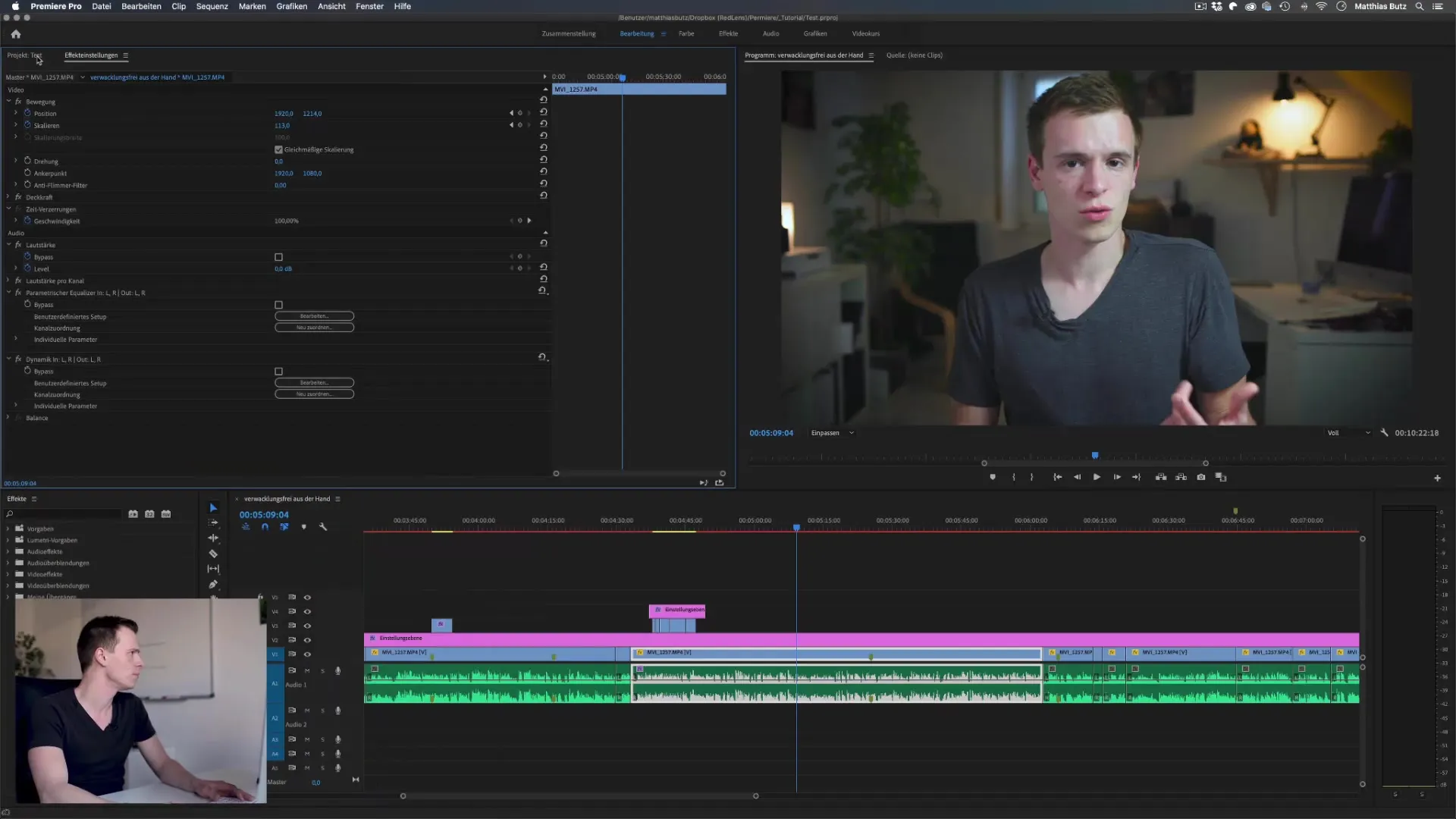
Стъпка 2: Избор на формат за експортиране
В диалоговия прозорец за експортиране можеш сега да избираш формата, в който искаш да запазиш видеото си. За повечето сценарии на приложение форматът H.264 е най-разпространен и е отличен за платформи като YouTube. Ако имаш специфични изисквания, можеш да избереш и други формати като MP3, TIFF или GIF.
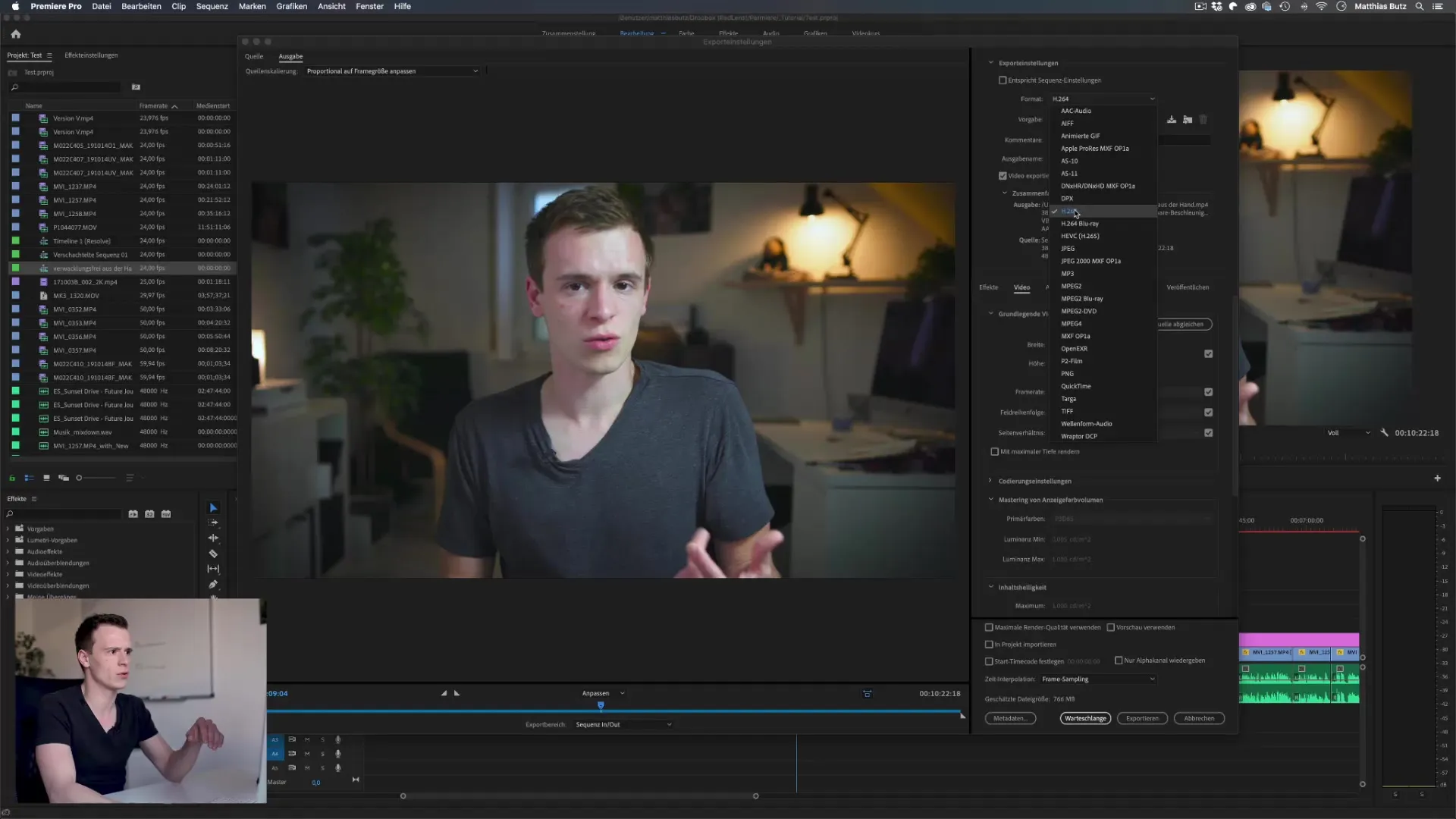
Стъпка 3: Избор на предварителни настройки
Освен формата, имаш и възможност да избираш предварителна настройка. Premiere Pro предлага множество предварителни настройки, например специално за YouTube, Facebook или Vimeo. Можеш просто да избереш желаната предварителна настройка и да я адаптираш спрямо нуждите си, например да настроиш резолюцията на 720p или 1080p.
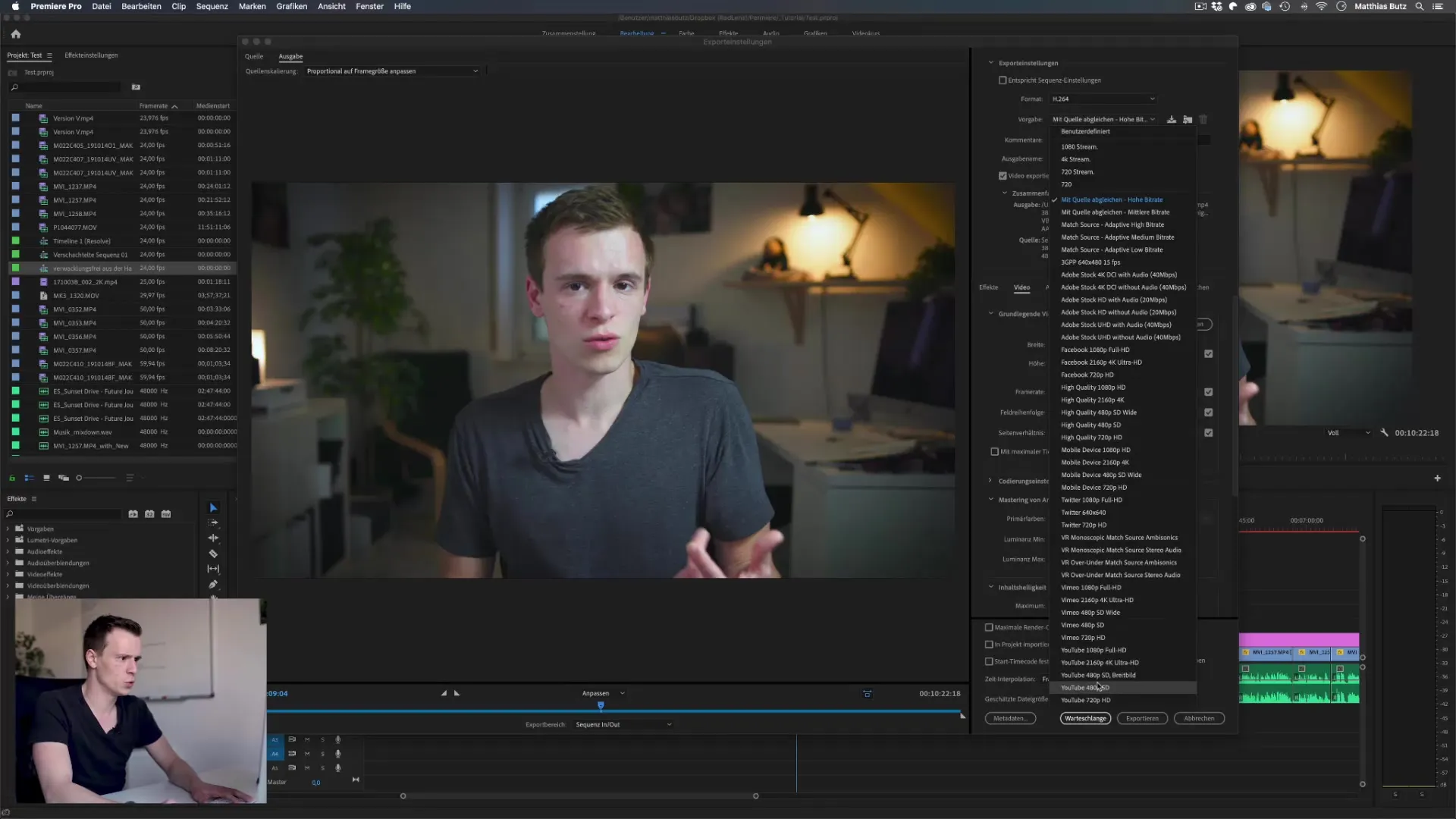
Стъпка 4: Настройки на видео и аудио
Под таба за видеопроиграване можеш да направиш настройки на видеоекспорта. Можеш да промениш размера на картината и кадрите в секунда, като настройваш стойностите. Убедись, че кадрите в секунда съвпадат с тези на източника. Променянето на резолюцията може да доведе до загуба на качество; затова е важно да избереш внимателно.
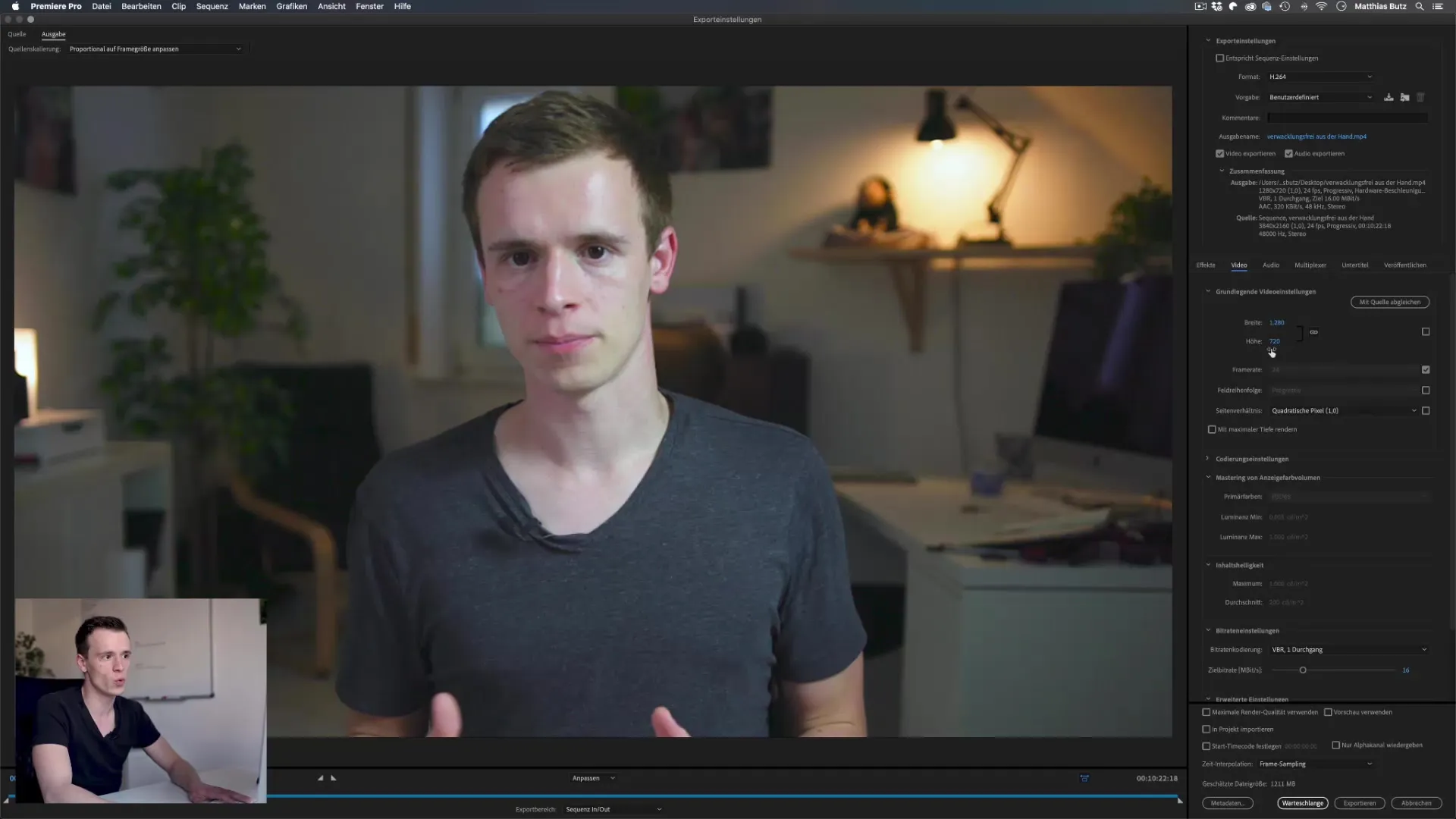
Стъпка 5: Избор на битрейт
Битретът е критичен за качеството на експортираното ти видео. Можеш да избираш между постоянен битрейт (CBR) и променлив битрейт (VBR). CBR осигурява постоянство в качеството, независимо от елементите на съдържанието на видеото, докато VBR намалява битрейта при по-нисък активност и го увеличава при интензивни сцени. За повечето приложения се препоръчва променлив битрейт.
Стъпка 6: Добавяне на ефекти и припокрития
Можеш също да добавиш ефекти и припокрития към видеото си, за да го направиш по-интересно. В диалоговия прозорец за експортиране можеш да поставиш текстови припокрития, като името на файла или воден знак върху видеото си. Добавянето на времеви кодове може да е полезно, за да покажеш къде се намира видеото ти в общия ход.
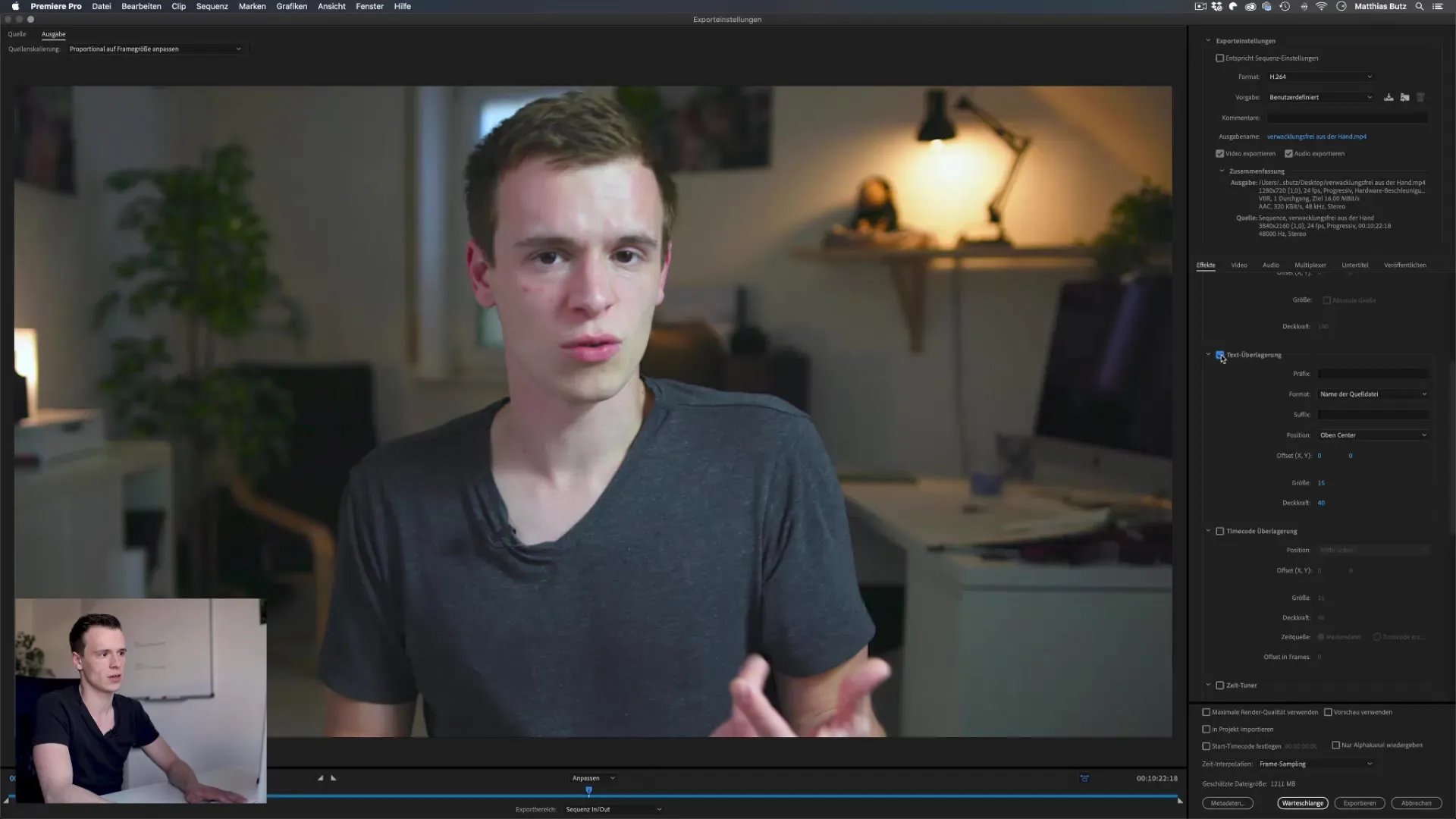
Стъпка 7: Използване на функции за субтитри
Ако видеото ти съдържа субтитри, имаш възможност да ги вградиш във видеото или да ги експортираш като отделен файл. По този начин субтитрите остават достъпни за зрителя, без да трябва да ги вмъкваш директно в видеото.
Стъпка 8: Директен експор или опашка
Имаш избор да експортираш видеото директно или да го поставиш в опашката на Adobe Media Encoder. Функцията за опашки е особено полезна, ако искаш да експортираш няколко видеа едновременно. Това ти позволява да продължаваш да работиш в Premiere Pro, докато видеата се рендират на заден план.
Стъпка 9: Публикация на платформи
Диалоговият прозорец за експортиране предлага възможността да качваш видеата си директно на платформи като YouTube или Vimeo. Трябва само да се регистрираш веднъж и да добавиш необходимите данни, като заглавие и описание. След това просто кликни на „Експортиране“ и Premiere ще се погрижи за останалото.
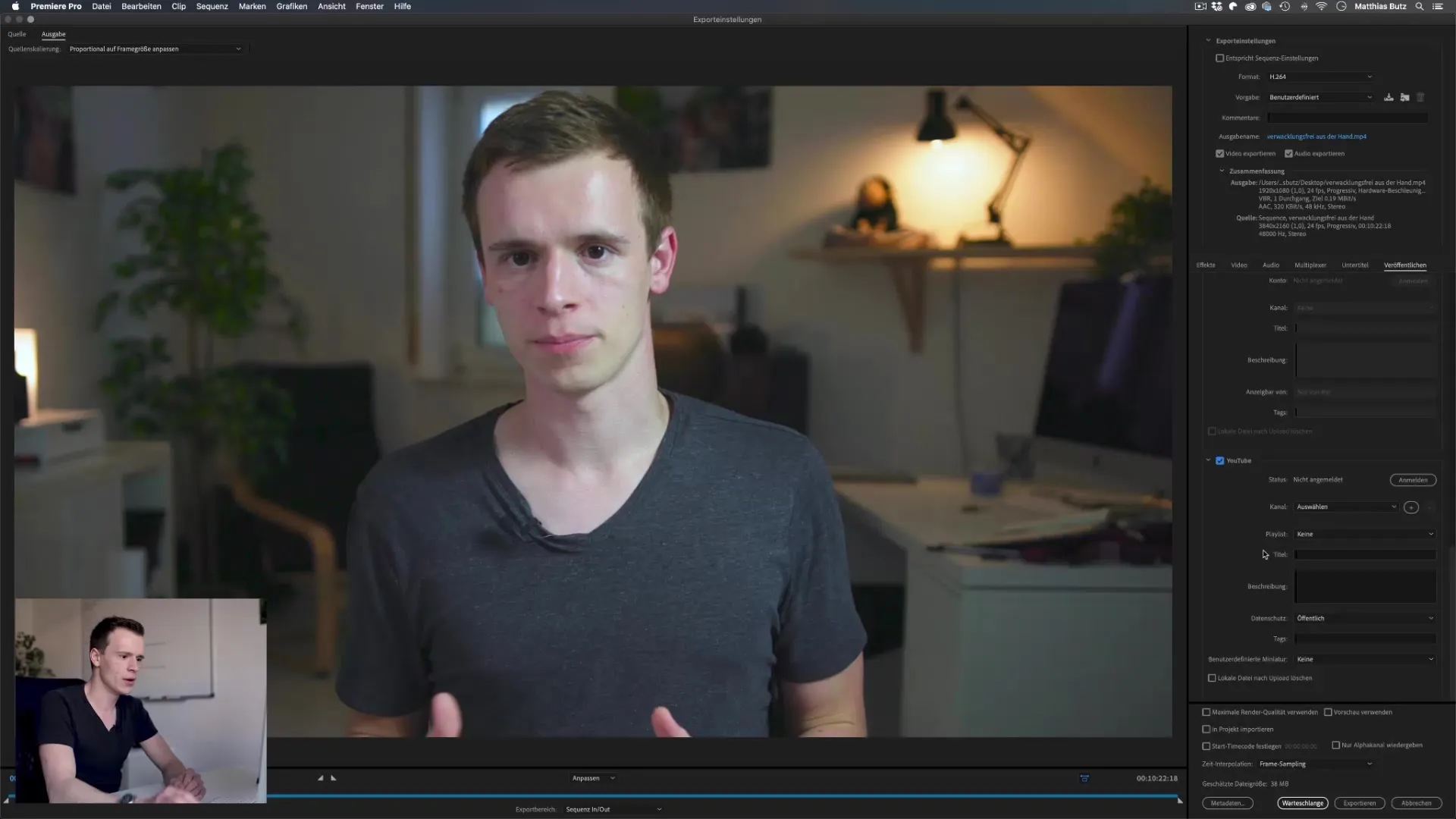
Стъпка 10: Активиране на максимално качество на рендериране
Ако желаеш да използваш максималното качество на рендериране, постави отметката в диалоговия прозорец за експортиране. Това е особено важно, ако искаш да намалиш резолюцията на видеото си, за да се увериш, че само най-доброто качество от оригиналния материал се експортира.
Резюме – Premiere Pro CC: Диалоговият прозорец за експортиране обяснен стъпка по стъпка
С помощта на това ръководство можеш ефективно да използваш диалоговия прозорец за експортиране в Adobe Premiere Pro. От избора на формат до настройките на битрейта, до добавянето на ефекти – всяка опция играе роля, за да представиш видеото си по най-добрия начин. Експериментирай малко със настройките, за да оптимизираш процеса.
Често задавани въпроси
Как да избера най-добрия формат за експортиране?H.264 е най-добрият формат в повечето случаи, особено за онлайн платформи като YouTube.
Мога ли да експортирам няколко видеа едновременно?Да, можеш да използваш функцията за опашки, за да експортираш няколко видеа на заден план.
Кой битрейт е оптимален за видеата ми?Често се препоръчва променлив битрейт (VBR), тъй като той настройва качеството в зависимост от съдържанието.
Трябва ли да се регистрирам на платформите, за да публикувам видеа там?Да, трябва да се регистрираш веднъж и да предоставиш необходимата информация, преди да експортираш.
Какви са предимствата на максималното качество на рендериране?Максималното качество на рендериране помага за избягване на загуби в качеството, особено при намаляване на резолюции.


